- Bazen, bazı yapılandırma sorunları nedeniyle virüsten koruma yazılımınız yazıcıyı engelliyor.
- Kaspersky kullanıyorsanız bu sorunu çözmek için bir dışlama listesi yapılandırabilirsiniz.
- Avast ve diğer güvenlik araçları için program içinde bir Güvenlik Duvarı kuralı oluşturmanız gerekir.
- Diğer yazılımların farklı seçenekleri olabilir, ancak Yapılandırma sekmesini bulmalı ve oradan devam etmelisiniz.

Çoğu normal Windows 10 kullanıcısı, sistemlerini özel antivirüs çözümleriyle korumaya çalışır. Özel programlar veya yerleşik Microsoft güvenlik yazılımı satın alabilirler, ancak nihai hedef aynıdır.
Hepsi kişisel verilerini ve dosyalarını korumak ister. Ancak, bu güvenlik önlemleri bazı olağan cihazlarımızı bozduğunda ne yapmalısınız?
Virüsten koruma yazılımının yazdırma işlemini engellemesi veya yazıcı kendisi. Ancak, sorunun çözülebileceğini bilmeniz gerekir.
Ve konuyu tartışırken Antivirüs yazdırmayı/yazıcıyı engelliyor durumda, bir virüsten koruma istisnası ekleyerek veya yeni bir Güvenlik Duvarı kuralı oluşturarak sorunlar sorunsuz bir şekilde çözülebilir.
Daha profesyonel olmayan çözümler, cihazın geçici olarak devre dışı bırakılması anlamına gelir. antivirüs yazılımı yazdırma işlemi sırasında veya yazıcıyı kullanmanız gerektiğinde (yerel veya ağ üzerinden).
Ancak, bir şey yazdırmanız gerektiğinde her seferinde aynı işlemi tekrarlamayı ima ettiği için bu gerçekten bir çözüm değildir.
Sonuç olarak, yapmanız gereken güvenlik programınızla iletişim kurmak ve hangi programa/süreçlere güvenilebileceğini ve hangilerinin güvenilmeyeceğini bilmesini sağlamaktır.
Aşağıdaki sorun giderme yöntemlerini izlemeden önce, yazıcı/yazdırma sorunlarının gerçekten de virüsten koruma yazılımınızdan kaynaklandığından emin olun.
Sadece antivirüsünüzü devre dışı bırakın ve yazdırma işlemine devam edin; her şey sorunsuz çalışıyorsa, aşağıdaki adımları kullanabilirsiniz.
Aksi takdirde, baskı arızalarının arkasında başka bir şey olabilir. Olmadığını varsayarak, bir istisna ekleyin veya virüsten koruma programınız içinde bir Güvenlik Duvarı kuralı oluşturun.
Pekala, şu anda mevcut olan en iyi güvenlik programlarından bazıları için bu işlemleri nasıl tamamlayabilirsiniz? Windows 10 platform.
Sizin İçin En İyi Antivirüs Fiyatları:
 |
30 günlük ücretsiz deneme + 3 yıllık abonelikten tasarruf edin |
 Teklifi kontrol edin! Teklifi kontrol edin! |
 |
Dünyanın 1 numaralı antivirüsünü ücretsiz edinin |  Ücretsiz indirin Ücretsiz indirin |
 |
Ödüllü koruma ve sonsuza kadar ücretsiz |  Teklifi kontrol edin! Teklifi kontrol edin! |
 |
%35-60 İndirim + 30-gün para iade garantisi |
 Teklifi kontrol edin! Teklifi kontrol edin! |
 |
%63'e Varan İndirim + Çoklu Cihaz Paketleri |  Teklifi kontrol edin! Teklifi kontrol edin! |
Antivirüs yazıcıyı engelliyorsa ne yapabilirim?
1. Bitdefender
- Bitdefender'ı PC'nizde çalıştırın, bu nedenle genellikle sistem tepsisinde bulunan simgesine çift tıklayın.
- Şimdi, ana kullanıcı arayüzünden, üzerine tıklayın. Koruma simge.
- Ardından, üzerine tıklayın Özellikleri Görüntüle bağlantı.

- Altında güvenlik duvarı bölümüne tıklayın, Ayarlar simge.
- Çevirmek Kurallar sekmesine tıklayın ve tıklayın Yeni bir Güvenlik Duvarı istisnası oluşturmak için ekleyin.
- şimdi, Seç yazıcınızın işlevselliğine erişim sağlamak için yürütülebilir dosya.
- Ekrandaki komutları kullanarak diğer alanı doldurun – kablosuz yazıcı kullanıyorsanız veya dosyaları bir ağ üzerinden yazdırmak istiyorsanız, yürütülebilir dosya için yaptığınız gibi zımni URL'yi girin.
- Kayıt etmek değişikliklerinizi yapın ve ardından Windows 10 sisteminizi yeniden başlatın.
Bitdefender ödüllü bir antivirüs programıdır, dünya çapında yüz milyonlarca kullanıcıyı koruyor. Yazıcınız tarafından engelleniyorsa, sorunu çözmek için yukarıdaki adımları uygulamanız yeterlidir.
En iyi Bitdefender fırsatlarının neler olduğunu bilmek ister misiniz? Rehberimize göz atın ve onları kaçırmayın!
2. Kaspersky
- Kaspersky ana kullanıcı arayüzünü açın.
- Şu yöne rotayı ayarla Ayarlar ve bu alandan üzerine tıklayın Ek Bölüm.
- Bilgisayarınızda görüntülenecek pencerelerin sağ çerçevesi içinde, öğesini seçin. Tehditler ve istisnalar.

- Tıkla Hariç tutma kurallarını yapılandırın bağlantı.
- Sadece gerekli alanları doldurun ve yazıcınız için bir istisna ekleyin (yerel veya ağ üzerinden).
Bu yazılım aracı, hem ev ortamları hem de çok daha büyük iş ortamları için kötü amaçlı yazılımdan koruma çözümleri sağlayarak bir süredir gelişmiştir.
Arayüzün kullanımı gerçekten basittir ve çıktılarınız Kaspersky tarafından engelleniyorsa bir hariç tutma kuralı belirleyebilirsiniz.
Bazen bu virüsten koruma yazılımı güncellenmez ve çeşitli sorunlara yol açar. Bu sizin için olursa, kontrol edin özel rehber sorunu çözmek için.
3. dur
- Windows 10 bilgisayarınızda Avast'ı açın.
- Sonra şuraya git Koruma.
- Koruma altında, güvenlik duvarı giriş.
- Seç Uygulama ayarları, bu ekranın alt kısmında bulunur.
- Ardından, seçerek yeni bir Güvenlik Duvarı kuralı başlatın. Yeni uygulama kuralı.
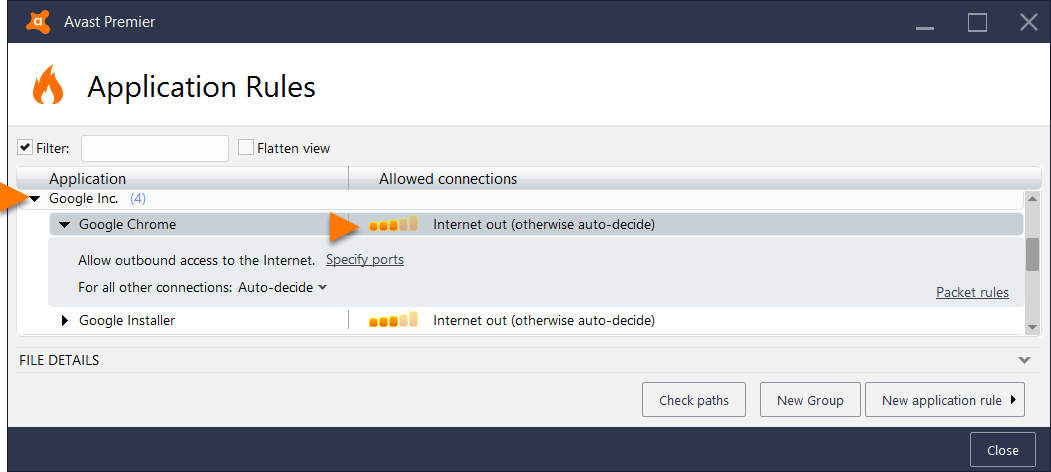
- Güvenlik Duvarı istisna listesine eklemek istediğiniz uygulamayı eklemeniz yeterlidir.
- Her şeyi kaydedin ve sonunda sisteminizi yeniden başlatın.
Avast, kişisel bilgisayarları için yalnızca temel ev korumasına ihtiyaç duyanlar için ücretsiz bir çözüm sunan harika bir antivirüs çözümüdür.
Hangisini tutacağınıza karar vermeden önce ücretsiz birden fazla antivirüs denemek istiyorsanız, bir yıla kadar en iyi ücretsiz antivirüsleri içeren rehber.
4. Avira
- Avira'dan şuraya gitmeniz gerekir: Menü bunu takiben Yapılandırma.
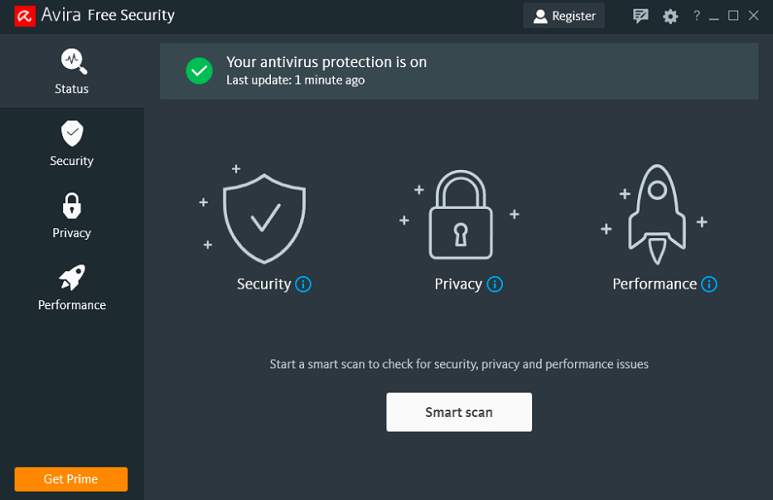
- Ardından, erişmeniz gerekir internet koruması özellik.
- Oradan alabilirsin Uygulama kuralları giriş.
- Yani, tıklayın Uygulama kuralları Güvenlik Duvarı ayarlarını getirmek için bağlantı.
- Parametreleri değiştir'i seçin ve izin verilen programlar listesi altında yazıcı uygulamasını bulun ve etkinleştirin.
Avira, güvenlik ortamındaki başka bir ücretsiz virüsten koruma aracıdır. Geliştirici, yeterince rekabetçi olabilmek için geçen yıl yazılımı çok geliştirdi.
Ayrıca birçok ücretsiz güvenlik aracı vardır. Onları henüz bilmiyorsanız, sadece bize gidin eksiksiz rehber ve özelliklerini keşfedin.
5. ortalama
- AVG uygulamasını başlatın ve ana arayüzünden güvenlik duvarı seçeneği (son giriş olmalıdır).
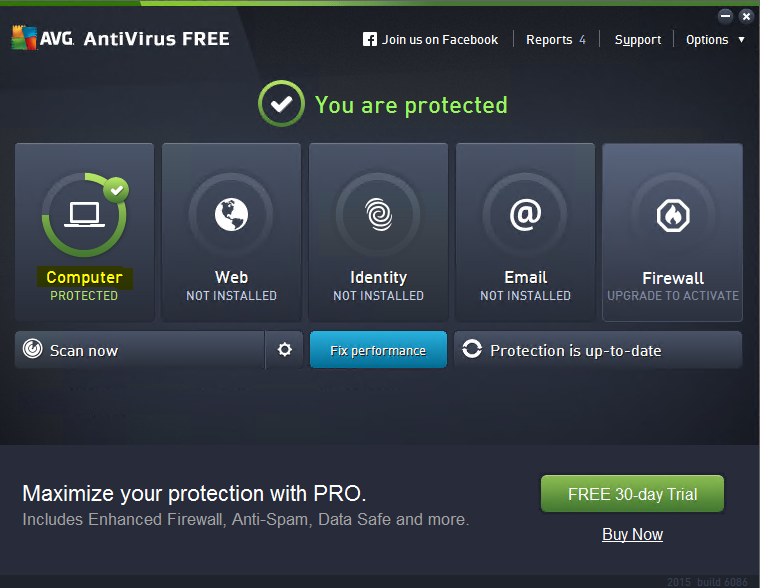
- Sonraki Gelişmiş Güvenlik Duvarı tıkla Ayarlar simge – o pencerenin altında bulunmalıdır.
- Seç Gelişmiş Ayarlar ve sol taraftan avast dışlama kuralı ayarla'ya tıklayın.
- Şimdi, yazıcınız için yeni bir istisna eklemek için Ekle düğmesine tıklayın ve ekrandaki formu doldurun.
- Yeni ayarlarınızı kaydedin ve yeniden başlatın.
AVG, aşağıdakileri yapabilen en iyi antivirüsler arasındadır.en iyi virüsler, casus yazılımlar, kötü amaçlı yazılım, bilgisayarınızı herhangi bir siber tehditten korumak düşünebilirsin.
6. Norton
- Norton uygulamasını açın.
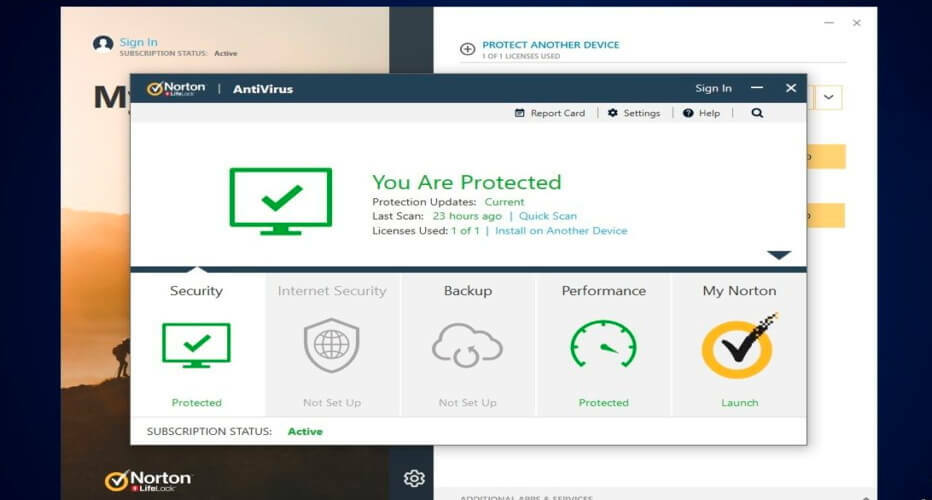
- Devam et ve seç Gelişmiş seçenekler.
- güvenlik duvarı giriş sol panelde bulunmalıdır; onu seçin.
- Tıkla Ayarlar Uygulama Engelleme satırındaki simge.
- Almak Uygulama ekle ve yazıcınız için yürütülebilir dosyayı ayarlayın.
- Bu ayarları uygulayın ve her şeyi kaydedin.
- Bitti.
Norton neredeyse her gün mevcut olan yeni güncellemelerle virüs veritabanlarını güncelleme konusunda harika bir iş çıkarıyor. Ayrıca bir VPN ve daha harika özelliklerle birlikte gelir.
7. Windows Defender
- Açık Windows Defender Güvenlik Merkezi – Windows Arama alanına (Cortana simgesine tıklamanız yeterlidir) yazın Windows Defender ve uygulamayı aynı adla başlatın.
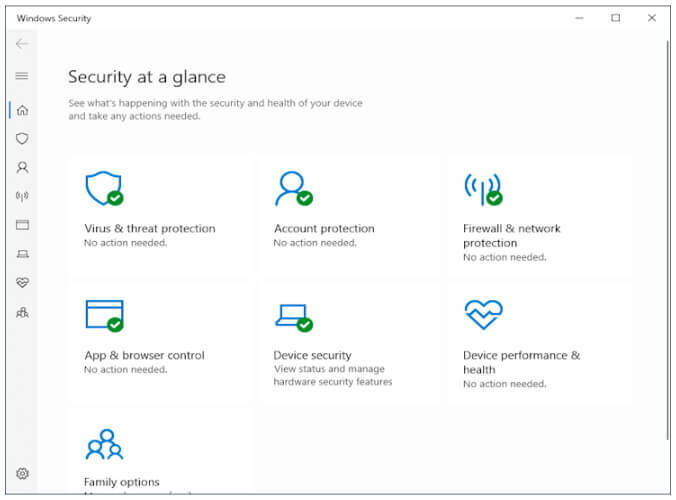
- Seç Virüs ve tehdit koruması ve doğru ilerleyin Virüs ve tehdit koruma ayarları.
- Oradan seçebilirsiniz Hariç tutulanları ekle veya kaldır.
- Artık yazıcınızı hariç tutma listesine dahil edebilirsiniz, bu da artık yazıcınızı başka herhangi bir sorun yaşamadan başarıyla kullanabileceğiniz anlamına gelir.
Windows Defender, Windows 10'da bulunan yerleşik çözümdür. Temel olarak, bilgisayarınızı virüslerden ve diğer tehditlerden korumak için yalnızca Defender'ı tek başına kullanabilirsiniz.
Windows Defender çalışmıyor mu? Endişelenmeyin, çözümlerimizi kullanın ve sorunu kolaylıkla çözün.
Dolayısıyla, antivirüs yazıcınızı veya yazdırma işlemini engellediğinde uygulanması gereken adımlar bunlardır. Halihazırda daha önce tartışılan programlardan farklı bir program kullanıyorsanız, panik yapmayın.
Kendi aracınız için benzer yapılandırma adımlarını kullanabilmelisiniz. Ancak, bunlardan herhangi birini kullanmanızı öneririz. Windows 10 için en iyi antivirüsler uyumluluk sorunlarını önlemek için.
Bu bağlamda, başka sorularınız varsa veya daha fazla yardıma ihtiyacınız varsa, çekinmeyin ve ekibimizle iletişime geçin (bunu aşağıdan yorum alanını kullanarak yapabilirsiniz).
Sıkça Sorulan Sorular
Bir Güvenlik Duvarı kuralı oluşturmak, büyük olasılıkla hedefinize ulaşmanıza yardımcı olacaktır. Ayrıntılı adımlar için bkz. antivirüs engelleyen yazıcı sorunlarının nasıl çözüleceğine dair kılavuz.
çalıştırmayı deneyebilirsin Microsoft sorun giderici. Bu yardımcı olmazsa, yazıcı yapılandırma sorunlarının nasıl düzeltileceğiyle ilgili kılavuz.
Virüsten koruma yazılımınızı kontrol etmeli veya bu bölümde açıklanan diğer ipuçlarını kullanmalısınız. yanıt vermeyen yazıcı hatalarının nasıl çözüleceğiyle ilgili makale.


